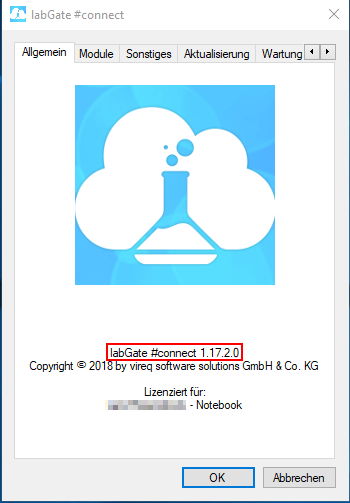labGate #Connect Updateprozess
Der PC meldet, dass ein neues Update verfügbar ist. Klicken Sie auf diese Meldung um den Updateprozess zu starten.
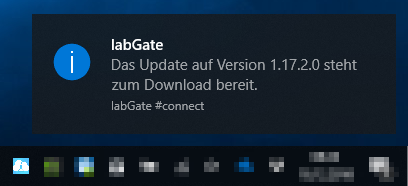
labGate #Connect öffnet sich und der Reiter "Aktualisierung" ist automatisch ausgewählt.
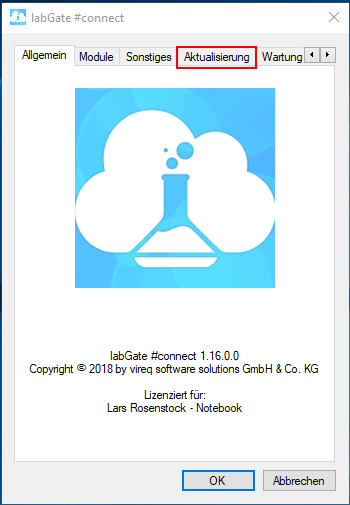
Bei dem Reiter Aktualisierungen finden Sie folgende Informationen / Optionen:
- Versionsinformationen (installierte und aktualisierte)
- Schaltfläche "Nach neuer Software suchen" - falls aktuelle Version nicht oben angezeigt wird
- Download Ordner des labGate #Connect Installers
- Änderungen in der neuen Version
- Schaltfläche "Programmversion aktualisieren"
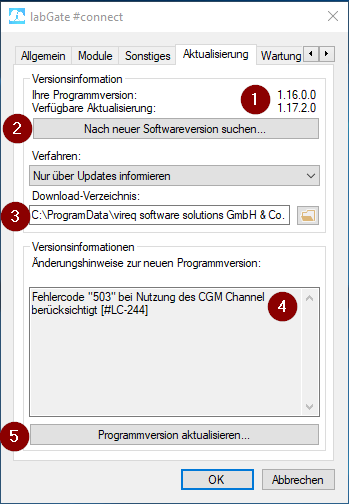
Klicken Sie auf die Schaltfläche "Programmversion aktualisieren"
Anschließend erscheint das Fenster mit der Frage "Update jetzt durchführen". Dieses bestätigen Sie. Danach startet das Update.
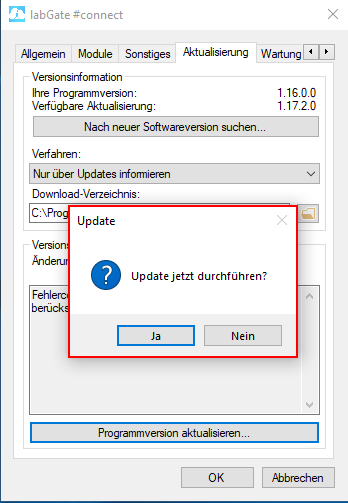
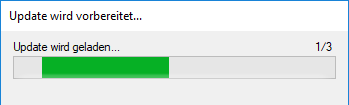
Nachdem das Update vorbereitet wurde, öffnet sich ein Update Fenster. Bitte bestätigen Sie die Dialoge wie auf den Screenshots beschrieben.
Achtung
Sollte eine Meldung erscheinen, dass ein Prozess beendet werden soll, damit der Installer starten kann, überspringen Sie diese einfach. Auch der gemeldete Neustart muss nicht durchgeführt werden.
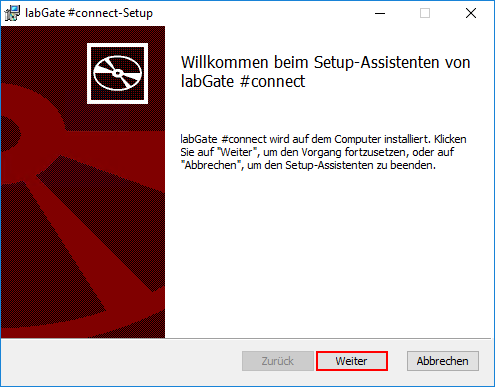
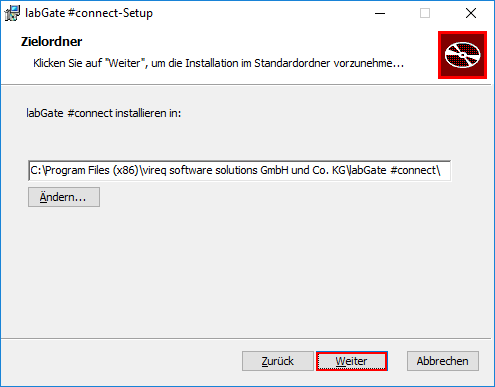
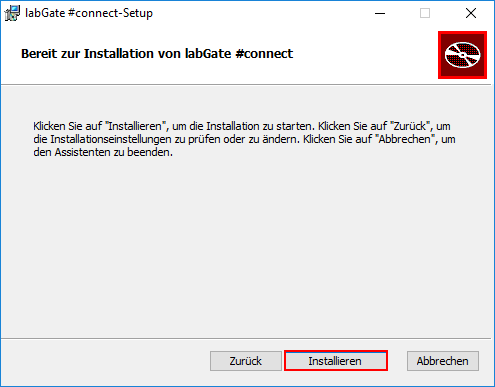
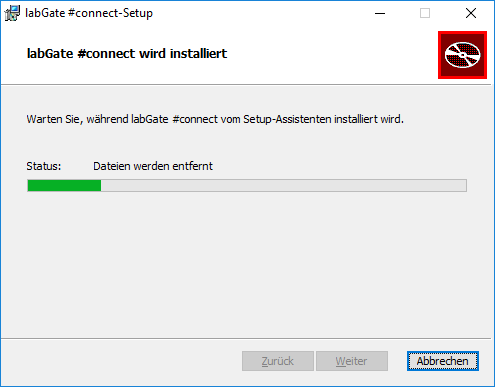
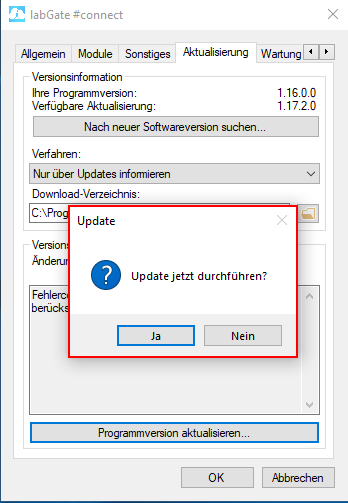
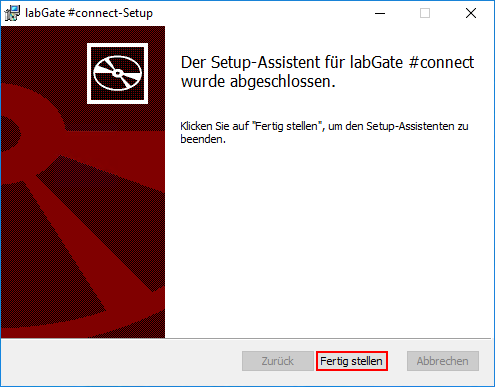
Nach dem Update startet labGate #Connect wie gewohnt. Die Version ist aktualisiert worden.